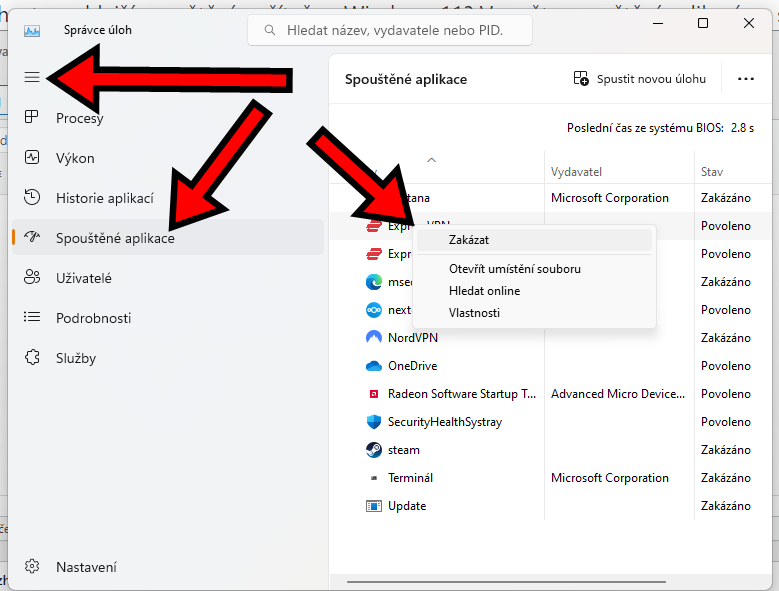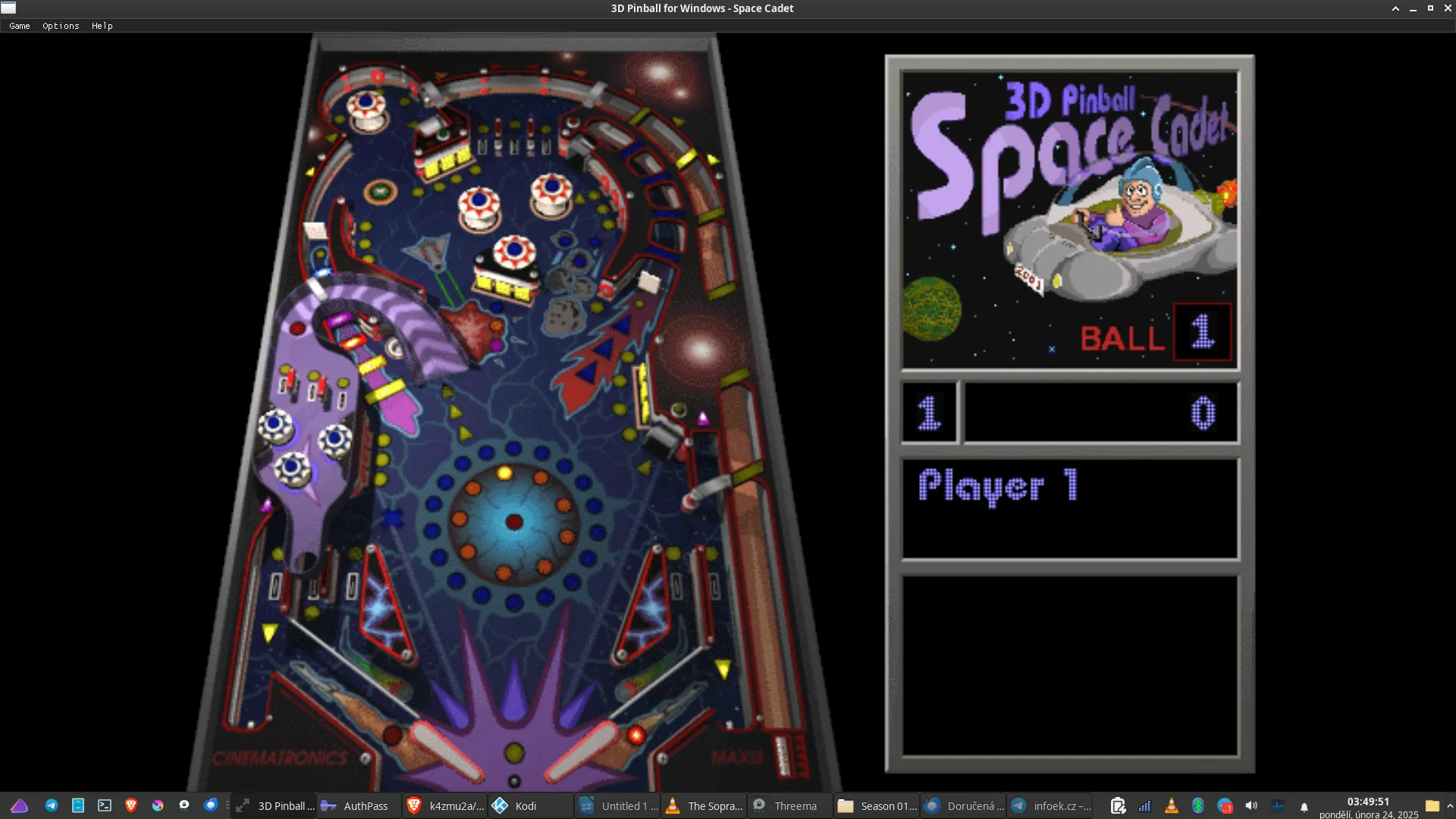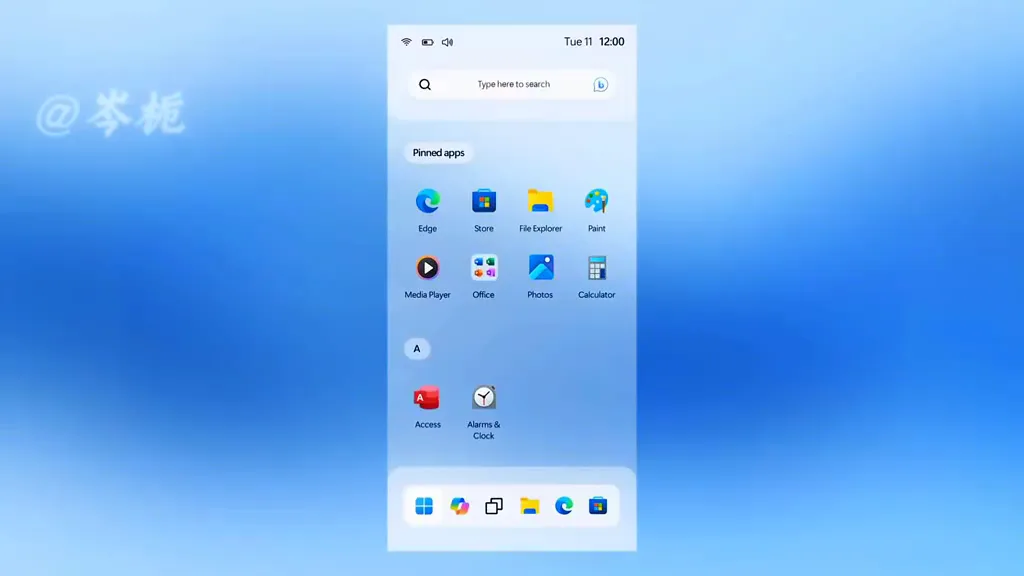Někteří uživatelé Windows 11 a 10 v mém okolí si stále stěžují, že mají drahý herní notebook za 30 a více tisíc Kč, ale jeho spouštění je hrozně pomalé. Už se ale vůbec nepozastavují nad tím, že se jim po startu počítače automaticky spouští dva nesmyslné antiviry ve zkušebních verzích předinstalované výrobcem, Discord, Telegram, Steam, Epic Games Store, Spotify a hromada dalších aplikací. Jestli tedy chcete start svého Windows zkusit zrychlit, zkontrolujte, jaké aplikace se po startu automaticky spouští.
Jak povypínat spouštění aplikací po startu Windows?
Kdysi se k tomu používalo pár nástrojů např. CCleaner, ale dnes žádné takové nástroje již naštěstí nejsou potřeba. Roky ve Windows je totiž možnost si automatické spouštění aplikací zkontrolovat a případně je povypínat.
- Přejděte do nastavení Windows
- V levém menu klikněte na „Aplikace“ a následně na „Po spuštění“
- Teď si můžete automatické spouštění aplikací vypnout dle svých potřeb. Kdykoliv jejich spouštění můžete znovu povolit
- Po nastavení doporučuji počítač restartovat
Postup výše nefunguje? Jde to i jinak
- Současně stiskněte klávesy levé CTRL + levý Shift + ESC
- Dojde ke spuštění správce úloh, kde je možné automatické spouštění aplikací také spravovat
- Rozklikněte si levé menu a následně klikněte na „Spouštěné aplikace“
- V seznamu aplikací je možné jejich spouštění zakázat/povolit třeba pravým tlačítkem myši
- Po nastavení doporučuji počítač restartovat